Megjegyzés
Az oldalhoz való hozzáféréshez engedély szükséges. Megpróbálhat bejelentkezni vagy módosítani a címtárat.
Az oldalhoz való hozzáféréshez engedély szükséges. Megpróbálhatja módosítani a címtárat.
Összegzés
Ha az Adobe Acrobat PDFMaker Office COM bővítmény telepítve van a számítógépre, és az Office-programok összeomlanak vagy nem válaszolnak, az azt jelentheti, hogy a TELEPÍTETT PDFMaker verziója nem kompatibilis az Office verziójával.
További információ
Annak ellenőrzéséhez, hogy a PDFMaker bővítmény telepítve van-e a számítógépre, kövesse az alábbi lépést:
- Office 2010: Nyisson meg minden Office-app licációt, majd válassza a Fájl>bővítmények lehetőséget.
- Az Office 2013 és újabb verziókban válassza a Fájlbeállítások>>bővítmények lehetőséget. A COM-bővítmények kezelése mellett válassza az Ugrás lehetőséget. A következő képernyőképhez hasonló párbeszédpanel jelenik meg:

A probléma megoldásához alkalmazza a következő módszerek valamelyikét:
1. módszer: Az Adobe-termék frissítése
Megjegyzés:
Az Adobe-termék frissítésekor díjat számítunk fel.
A Kompatibilis webböngészők és PDFMaker-alkalmazások című témakörben megtudhatja, hogy az Adobe Acrobat PDFMaker Office COM bővítmény melyik verziója kompatibilis az Office-verzióval. Ha a verzió nem kompatibilis, próbálja meg frissíteni az Adobe-terméket egy későbbi verzióra, amely kompatibilis az Office-verzióval.
Ha Ön haladó felhasználó, és ellenőrizni szeretné a PDFMOfficeAddin.dll verziókompatibilitását, tekintse meg az alábbi táblázatot.
| Office-verzió | Támogatott PDFMaker bővítményverziók (PDFMOfficeAddin.dll verzió ellenőrzése) |
|---|---|
| 2010 (32 bites) | 10.x és újabb |
| 2010 (64 bites) | 10.1 és újabb verziók |
| 2013 (32 bites) | 11.0.1 és újabb verziók |
| 2013 (64 bites) | 11.0.1 és újabb verziók |
| 2016 (32 bites) | 11.0.16-os és újabb verziók |
| 2016 (64 bites) | 11.0.16-os és újabb verziók |
2. módszer: Az Acrobat PDFMaker Office COM bővítmény manuális letiltása
Ha rendszergazdai engedélyekkel rendelkezik, a bővítményt az egyes Office-programok alábbi lépéseivel is letilthatja:
- Nyissa meg az Office-programot, majd válassza aFájlbeállítások>>bővítményeket.
- A Kezelés legördülő listában válassza a COM-bővítmények, majd az Ugrás lehetőséget.
- Törölje az Acrobat PDFMaker Office COM-bővítmény jelölőnégyzetének jelölését az alábbiak szerint (Office 2010 képernyőkép), majd kattintson az OK gombra.
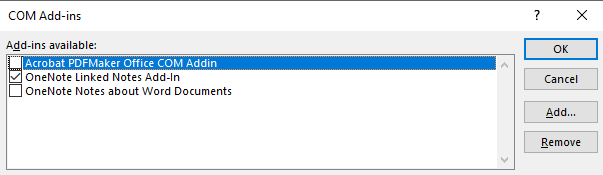
Ha az alábbi lépések végrehajtásával nem tudja letiltani a bővítményt, használja az alábbi módszerek egyikét.
Fontos
Pontosan kövesse a szakasz lépéseit. A beállításjegyzék helytelen módosítása komoly problémákat okozhat. A módosítás elvégzése előtt készítsen biztonsági másolatot a beállításjegyzékről arra az esetre, ha valami probléma merülne fel.
Először lépjen ki abból az Office-programból, amelynél problémákat tapasztal a PDFMaker bővítmény betöltésekor, majd az alábbi módszerek egyikével indítsa el a Beállításszerkesztőt.
Windows 8
A kezdőképernyőn írja be a CMD parancsot. Az eredmények panelen pöccintsen lefelé a parancssorban a gombsáv megjelenítéséhez, majd válassza a Futtatás rendszergazdaként lehetőséget a gombsávon. Ha egeret használ, kattintson a jobb gombbal a parancssorra a gombsáv megjelenítéséhez.
Windows 7, Windows Vista vagy Windows XP
- Válassza az Összes programkiegészítő> indítása>lehetőséget.
- Kattintson a jobb gombbal a parancssorra, majd válassza a Futtatás rendszergazdaként lehetőséget.
Válassza ki azt az Office-programot, amellyel kapcsolatban problémákat tapasztal, majd az alábbiak szerint használja a megfelelő módszert a PDFMaker bővítmény manuális letiltásához.
Access, Excel, Word, PowerPoint vagy Publisher
Megjegyzés:
Az <Office program> helyőrzője annak az Office-programnak a nevét jelöli, amely a PDFMaker bővítmény telepítésekor problémákat tapasztal.
Keresse meg és válassza ki a következő beállításkulcsot:
HKEY_CURRENT_USER\software\microsoft\office\<Office program>\addins\Pdfmaker.OfficeAddin
- Ha a PDFmaker.<Az Office program>bővítménykulcsa létezik, módosítsa a kulcs alatti terhelési viselkedés értékét 0-ra, majd lépjen a 2. lépésre.
- Ha a PDFmaker.<Az Office program>bővítménykulcsa nem létezik, lépjen a 2. lépésre.
Ismételje meg az 1. lépést az alábbi beállításkulcsokkal:
- HKEY_LOCAL_MACHINE\Software\Microsoft\Office\<Office program>\Addins\PDFMaker.OfficeAddin
- HKEY_LOCAL_MACHINE\Software\Wow6432Node\Microsoft\Office\<Office program>\Addins\PDFMaker.OfficeAddin
Lépjen ki a Beállításszerkesztőből, majd indítsa el az Office programot.
Outlook
Keresse meg és válassza ki a következő beállításkulcsot:
HKEY_CURRENT_USER\software\microsoft\office\Outlook\addins\PdfmOutlook.PDFMOutlook
- Ha a PdfmOutlook.PDFMOutlook kulcs létezik, módosítsa a kulcs alatti terhelési viselkedés értékét 0-ra, majd lépjen a 2. lépésre.
- Ha a PdfmOutlook.PDFMOutlook kulcs nem létezik, lépjen a 2. lépésre.
Ismételje meg az 1. lépést az alábbi beállításkulcsokkal:
- HKEY_LOCAL_MACHINE\software\microsoft\office\Outlook\addins\PdfmOutlook.PDFMOutlook
- HKEY_LOCAL_MACHINE\Software\Wow6432Node\Microsoft\Office\Outlook\Addins\PdfmOutlook.PDFMOutlook
Lépjen ki a Beállításszerkesztőből, majd indítsa el az Outlookot.
Visio
Keresse meg és válassza ki a következő kulcsot a beállításjegyzékben:
HKEY_CURRENT_USER\software\microsoft\Visio\addins\PDFMVisio.PDFMVisioCOMAddin
- Ha a PDFMVisio.PDFMVisioCOMAddin létezik, módosítsa a kulcs alatti terhelési viselkedés értékét 0-ra, majd lépjen a 2. lépésre.
- Ha a PDFMVisio.PDFMVisioCOMAddin kulcs nem létezik, lépjen a 2. lépésre.
Megjegyzés:
Ez a beállításjegyzék-elérési út nem tartalmazza a \Office alkulcsot, ahogyan a többi Office-program által használt beállításjegyzék-elérési utakat.
Ismételje meg az 1. lépést az alábbi beállításkulcsokkal:
- HKEY_LOCAL_MACHINE\software\microsoft\Visio\addins\PDFMVisio.PDFMVisioCOMAddin
- HKEY_LOCAL_MACHINE\Software\Wow6432Node\Microsoft\Visio\addins\PDFMVisio.PDFMVisioCOMAddin
Lépjen ki a beállításszerkesztőből, és nyissa meg a Visio alkalmazást.
Külső féltől származó információra vonatkozó felelősséget kizáró nyilatkozat
A cikkben említett, külső gyártóktól származó termékek a Microsofttól független gyártók termékei, amelyek teljesítményére és megbízhatóságára a Microsoft sem vélelmezett, sem másféle garanciát nem vállal.
Egyéb erőforrások
"Leállított működés" hibaüzenet jelenik meg, amikor Office-app licationokat indítok a PC-n